Khi máy tính không kết nối được internet, nguyên nhân có thể đến từ phần cứng, phần mềm hoặc cài đặt mạng. Dưới đây là các bước khắc phục sự cố, từ đơn giản đến nâng cao:
✅ 1. Kiểm tra kết nối vật lý và thiết bị mạng
-
Kiểm tra dây cáp và cổng kết nối: Đảm bảo dây cáp mạng được cắm chắc chắn vào máy tính và modem/router.
-
Khởi động lại modem/router: Tắt thiết bị trong khoảng 30 giây rồi bật lại để làm mới kết nối.
-
Quan sát đèn tín hiệu: Kiểm tra đèn báo trên modem/router; nếu đèn Internet không sáng hoặc nhấp nháy bất thường, có thể thiết bị gặp sự cố.
🖥️ 2. Khởi động lại máy tính
Khởi động lại máy tính để giải quyết các lỗi tạm thời hoặc xung đột phần mềm có thể ảnh hưởng đến kết nối mạng.
🔧 3. Sử dụng công cụ khắc phục sự cố mạng của Windows
-
Truy cập: Vào “Settings” > “Network & Internet” > “Status”.
-
Chạy trình khắc phục sự cố: Chọn “Network troubleshooter” để Windows tự động phát hiện và sửa lỗi kết nối.
🌐 4. Đặt lại cài đặt mạng
-
Thực hiện reset mạng: Vào “Settings” > “Network & Internet” > “Status” > “Network reset”.
-
Lưu ý: Sau khi reset, máy tính sẽ khởi động lại và các cài đặt mạng sẽ trở về mặc định.
📶 5. Kiểm tra và cập nhật driver mạng
-
Mở Device Manager: Nhấn tổ hợp phím Windows + X và chọn “Device Manager”.
-
Cập nhật driver: Trong mục “Network adapters”, nhấp chuột phải vào card mạng và chọn “Update driver”.
-
Gỡ và cài lại driver: Nếu cần, chọn “Uninstall device”, sau đó khởi động lại máy để Windows tự động cài đặt lại driver.
🌍 6. Kiểm tra và cấu hình địa chỉ IP và DNS
-
Mở Command Prompt: Nhấn tổ hợp phím Windows + R, gõ
cmdvà nhấn Enter. -
Xả bộ đệm DNS: Nhập lệnh
ipconfig /flushdnsvà nhấn Enter. -
Gia hạn địa chỉ IP: Nhập lệnh
ipconfig /releaserồiipconfig /renew. -
Đặt DNS thủ công: Vào “Control Panel” > “Network and Sharing Center” > “Change adapter settings”. Nhấp chuột phải vào kết nối mạng đang sử dụng, chọn “Properties”, sau đó chọn “Internet Protocol Version 4 (TCP/IPv4)” và nhập DNS của Google (8.8.8.8 và 8.8.4.4) hoặc Cloudflare (1.1.1.1 và 1.0.0.1).
🛡️ 7. Kiểm tra phần mềm bảo mật và VPN
-
Tạm thời vô hiệu hóa tường lửa và phần mềm diệt virus: Để xác định xem chúng có đang chặn kết nối internet hay không.
-
Tắt VPN hoặc phần mềm fake IP: Các phần mềm này có thể gây xung đột với kết nối mạng.
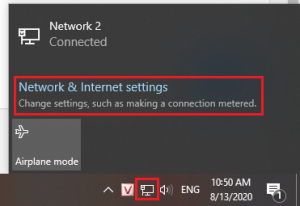
📍 Dịch vụ sửa chữa máy tính tại Phường Quang Vinh, Biên Hòa
Nếu bạn đã thử các bước trên mà vẫn không khắc phục được sự cố, có thể cần đến sự hỗ trợ từ các dịch vụ sửa chữa chuyên nghiệp. Tại Phường Quang Vinh, Biên Hòa, bạn có thể tìm kiếm các cửa hàng sửa chữa máy tính uy tín bằng cách tìm kiếm với từ khóa “sửa chữa máy tính Quang Vinh“.
Cửa hàng Công Nghệ Số
(Có đội ngũ nhân viên nhận sửa chữa máy tính quang vinh tận nơi, tại nhà) gọi 30 phút là nhân viên có mặt)
Địa chỉ: 9A Nguyễn Ái Quốc, phường Hoá An, thành phố Biên Hoà, Đồng Nai
Hotline/Zalo: 09 1900 1610
